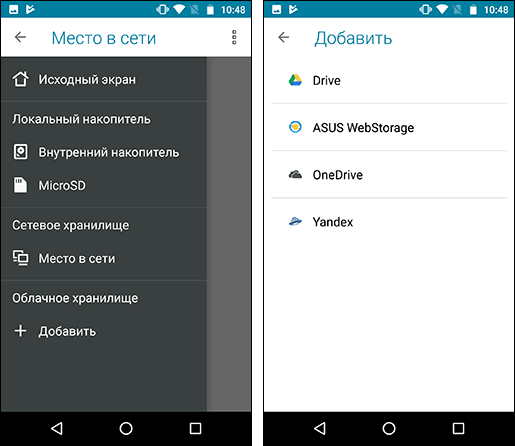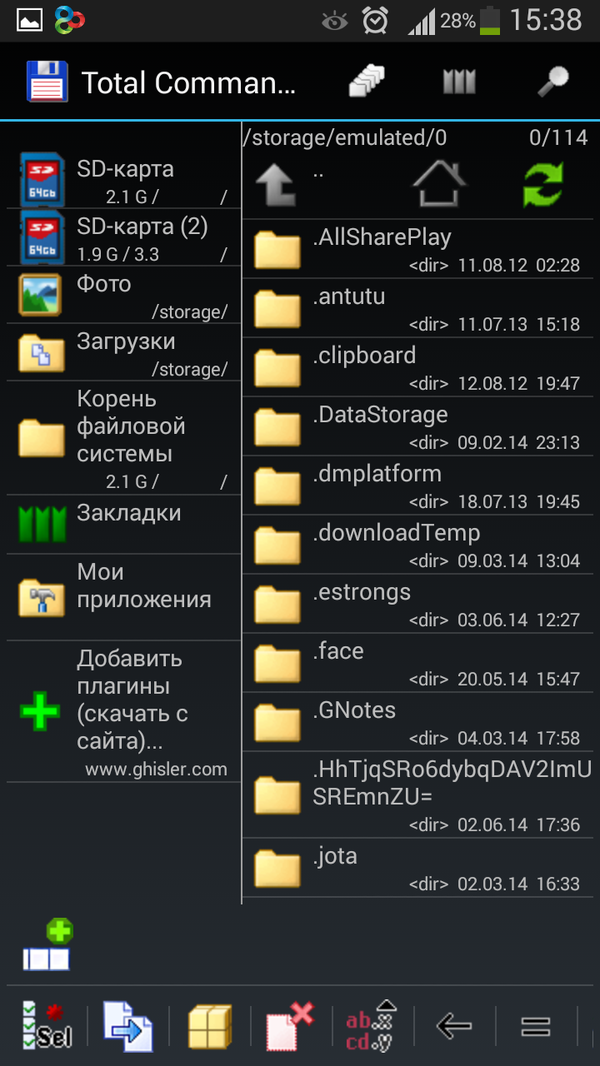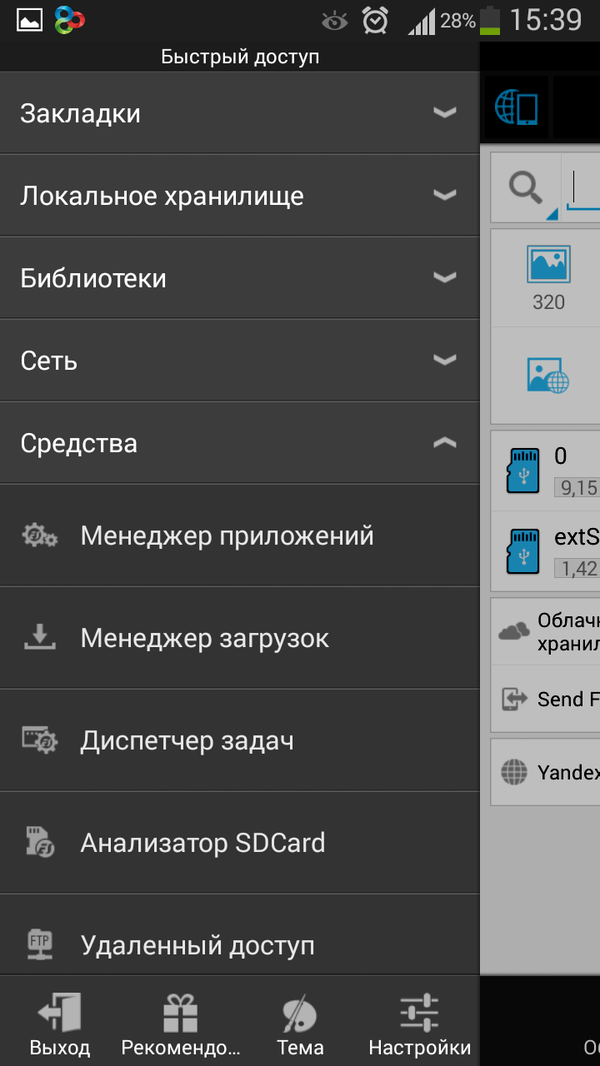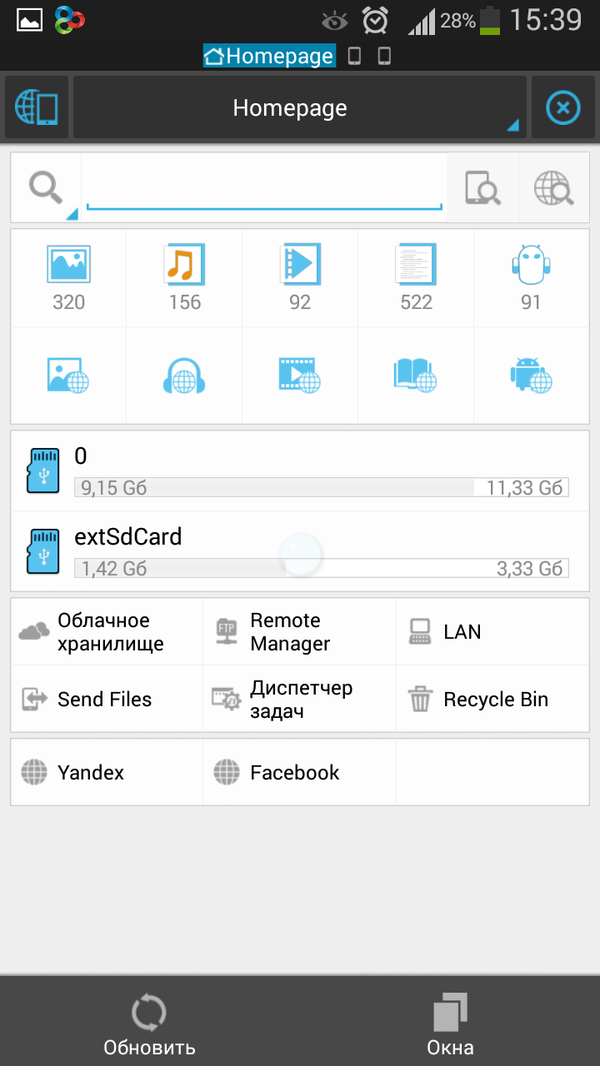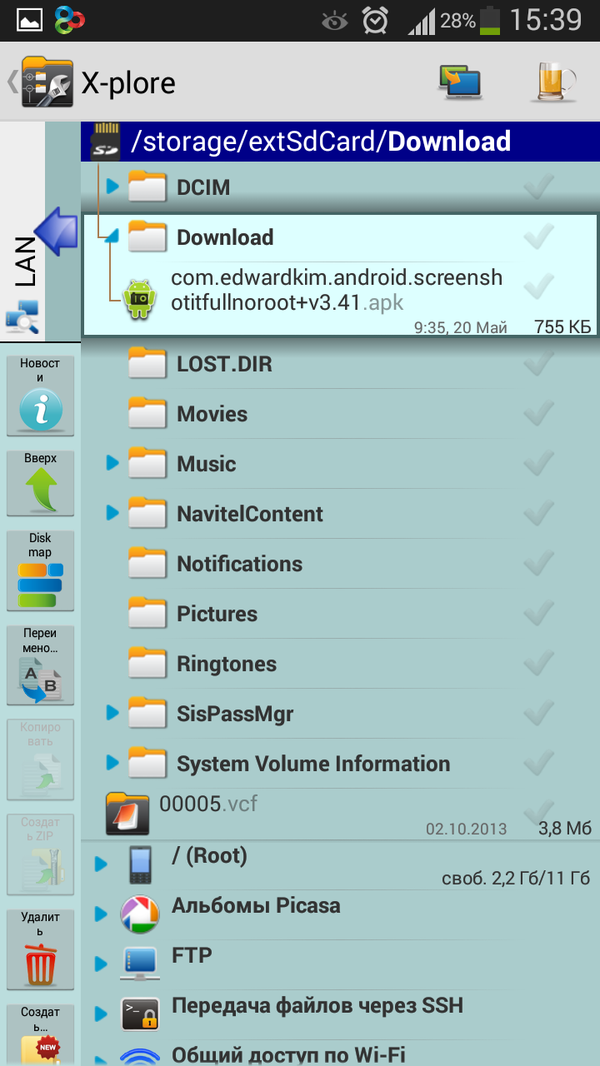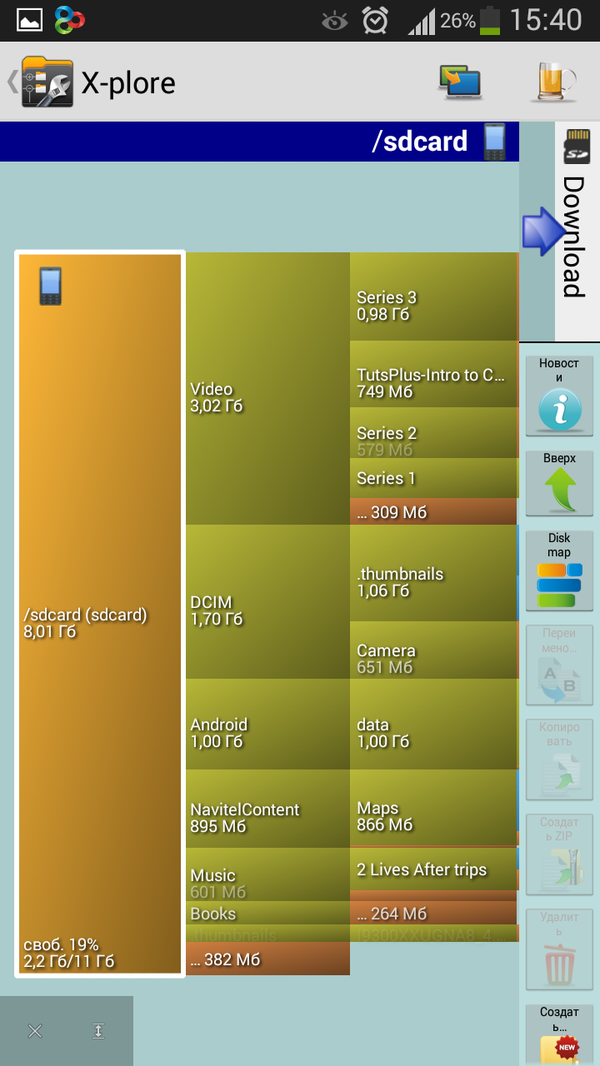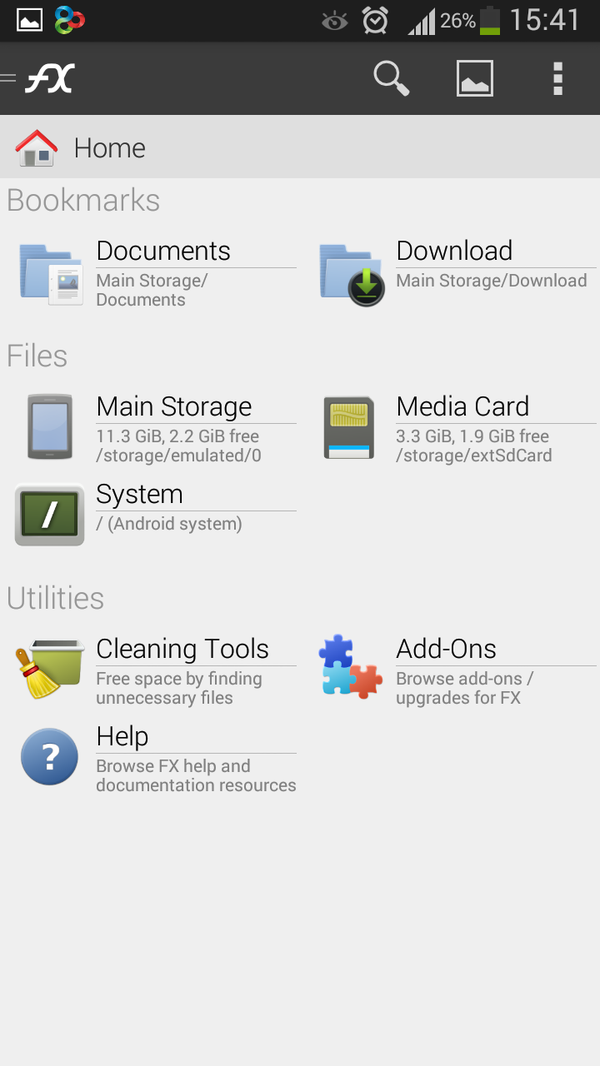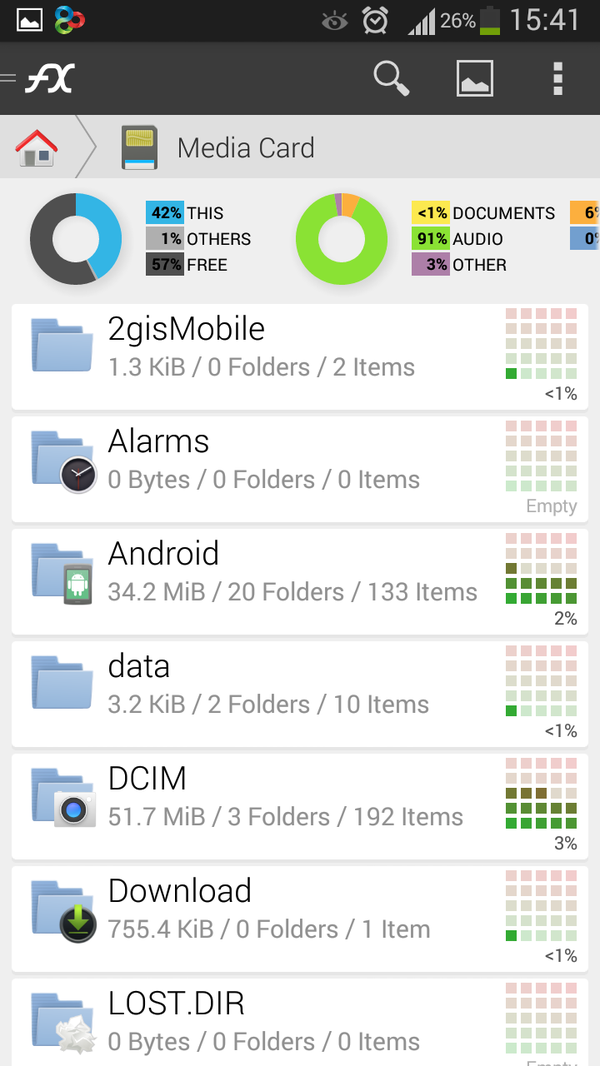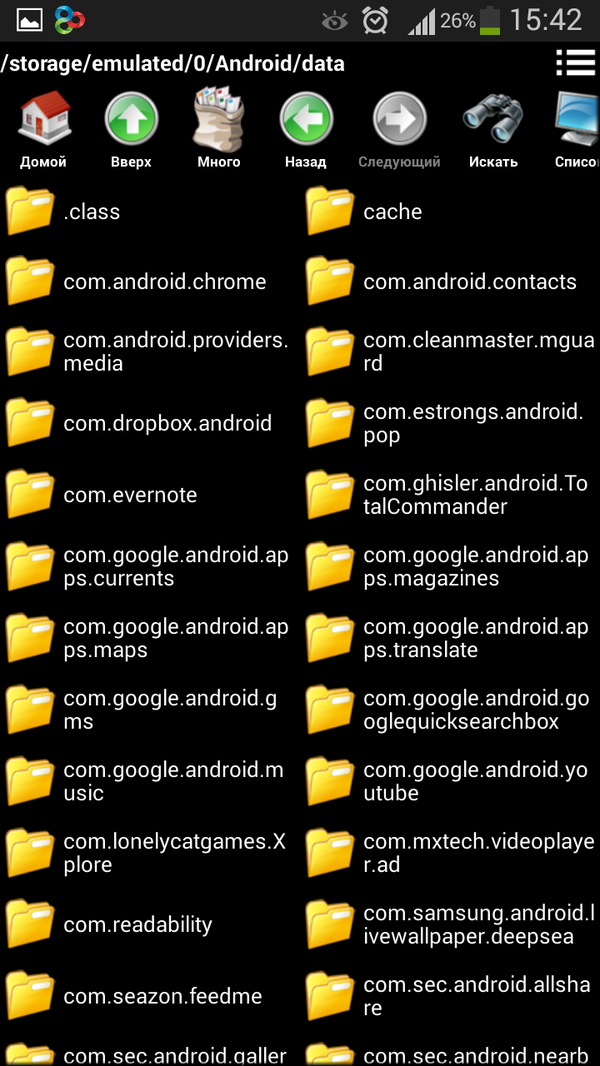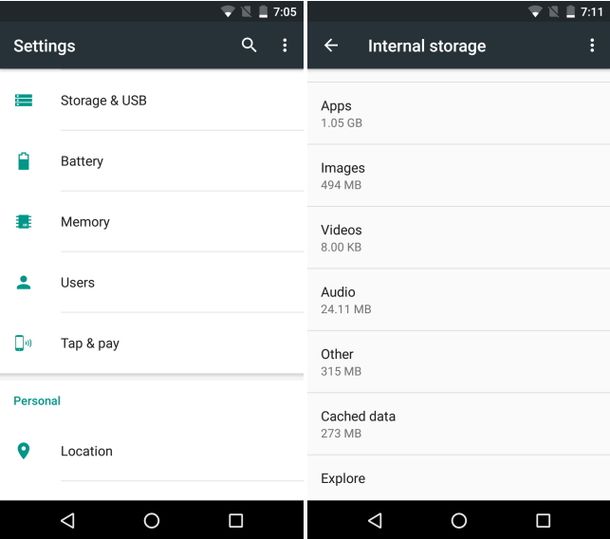Содержание
- 1 ES Проводник (ES File Explorer)
- 2 Файловый менеджер X-Plore
- 3 Total Commander для Andro >Файловый менеджер Total Commander хорошо знаком олдскульным и не только пользователям Windows. Его же разработчики представили и бесплатный файловый менеджер для Android с тем же названием. Android версия Total Commander полностью бесплатная без ограничений, на русском языке и имеет самые высокие рейтинги у пользователей.
- 4 Amaze File Manager
- 5 Cabinet
- 6 File Manager (Проводник от Cheetah Mobile)
- 7 Sol >Теперь о выдающихся теми или иными свойствами, но частично платных файловых менеджерах для Android. Первый из них — Solid Explorer. Среди свойств — отличный интерфейс на русском, с возможность включения нескольких независимых «окон», анализ содержимого карт памяти, внутренней памяти, отдельных папок, встроенные просмотр медиа, подключение облачных хранилищ (включая Яндекс Диск), LAN, а также по всем распространенным протоколам передачи данных (FTP, WebDav, SFTP).
- 8 Mi Проводник
- 9 ASUS File Manager
- 10 FX File Explorer
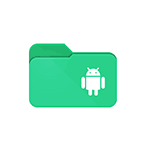
В этой статье список лучших файловых менеджеров для Android (преимущественно бесплатных или условно бесплатных), описание их функций, особенностей, некоторых интерфейсных решений и других деталей, которые могут послужить в пользу выбора того или иного из них. См. также: Лучшие лаунчеры для Android, Как очистить память на Android. Существует также официальный и простой файловый менеджер с возможностью очистки памяти Android — Files By Google, если вам не требуются какие-то сложные функции, рекомендую попробовать.
ES Проводник (ES File Explorer)
ES Проводник — пожалуй, самый популярный файловый менеджер для Android, оснащенный всеми необходимыми функциями для управления файлами. Полностью бесплатный и на русском языке.
В приложении представлены все стандартные функции, такие как копирование, перемещение, переименовывание и удаление папок и файлов. Помимо этого, имеется группировка медиа файлов, работа с различными расположениями внутренней памяти, предварительный просмотр изображений, встроенные средства работы с архивами.
И, наконец, ES Проводник умеет работать с облачными хранилищами (Google Диск, Drobox, OneDrive и другие), поддерживает FTP и подключение по локальной сети. Тут же имеется и менеджер приложений Android.
Подводя итог, в ES File Explorer есть практически все, что может потребоваться от файлового менеджера на Андроид. Однако, стоит отметить, что последние его версии стали восприниматься пользователями уже не столь однозначно: сообщается о всплывающих сообщениях, ухудшении интерфейса (с точки зрения некоторых пользователей) и другие изменения, говорящие в пользу поиска другого приложения для этих целей.
Скачать ES Проводник можно в Google Play: здесь.
Файловый менеджер X-Plore
X-Plore — бесплатный (кроме некоторых функций) и очень продвинутый файловый менеджер для Android телефонов и планшетов с широким функционалом. Возможно, для кого-то из начинающих пользователей, привыкших к другим приложениям такого типа он может сначала показаться сложным, но, если разберетесь — вероятно, не захотите использовать что-то ещё.

Среди функций, имеющихся в файловом менеджере (помимо простых операций над файлами и папками):
- Двух панельный интерфейс
- Root-доступ к файловой системе (при наличии прав)
- Поддержка плагинов для доступа к USB флешкам, LAN, FTP, WebDAV
- Эскизы изображений
- Встроенный архиватор
- Отправка файлов через Bluetooth
- Управление приложениями Andro >И это не полный список возможностей. Если кратко: скорее всего, в Total Commander для Android вы найдете почти все, что вам может потребоваться от файлового менеджера.
Скачать бесплатно приложение вы можете с официальной страницы Google Play Market: Total Commander для Android.
Amaze File Manager
Многие из пользователей, отказавшихся от ES Проводник, в отзывах к Amaze File Manager оставили самые лучшие комментарии (что немного странно, так как функций в Amaze поменьше). Этот файловый менеджер действительно хорош: прост, красив, лаконичен, быстро работает, русский язык и бесплатность использования присутствуют.
Что с функциями:
- Все необходимые функции работы с файлами и папками
- Поддержка тем оформления
- Работа с несколькими панелями
- Менеджер приложений
- Root доступ к файлам при наличии прав на телефоне или планшете.
Итог: простой красивый файловый менеджер для Android без лишних функций. Скачать Amaze File Manager можно на официальной странице программы
Cabinet
Бесплатный файловый менеджер Cabinet пока находится в бета-версии (но доступен для скачивания с Play маркет, на русском языке), однако уже в текущий момент времени имеет и выполняет все необходимые функции по работе с файлами и папками на Android. Единственное негативное явление, отмечаемое пользователями — при некоторых действиях может притормаживать.
Среди функций (не считая, собственно, работы с файлами и папками): root-доступ, архивация (zip) поддержка плагинов, очень простой и удобный интерфейс в стиле Material Design. Немного, да, с другой стороны, ничего лишнего и работает. Страница файлового менеджера Cabinet.
File Manager (Проводник от Cheetah Mobile)
Пусть, Проводник для Android от разработчика Cheetah Mobile и не самый «крутой» в плане интерфейса, но, также, как и два предыдущих варианта позволяет использовать все свои функции полностью бесплатно и также оснащен русскоязычным интерфейсом (дальше пойдут приложения с некоторыми ограничениями).
Среди функций, помимо стандартного функционала копирования, вставки, перемещения и удаления Проводник включает в себя:
- Поддержка облачных хранилищ, включая Яндекс Диск, Google Диск, OneDrive и другие.
- Передача файлов по Wi-Fi
- Поддержка передачи файлов по протоколам FTP, WebDav, LAN/SMB, включая возможность потоковой передачи медиа по указанным протоколам.
- Встроенный архиватор
Пожалуй, в этом приложении также имеется почти все, что может потребоваться обычному пользователю и единственный спорный момент — это его интерфейс. С другой стороны, вполне вероятно, что вам он понравится. Официальная страница файлового менеджера на Play Маркет: File Manager (Cheetah Mobile).
Sol >Теперь о выдающихся теми или иными свойствами, но частично платных файловых менеджерах для Android. Первый из них — Solid Explorer. Среди свойств — отличный интерфейс на русском, с возможность включения нескольких независимых «окон», анализ содержимого карт памяти, внутренней памяти, отдельных папок, встроенные просмотр медиа, подключение облачных хранилищ (включая Яндекс Диск), LAN, а также по всем распространенным протоколам передачи данных (FTP, WebDav, SFTP).
Дополнительно имеется поддержка тем оформления, встроенный архиватор (распаковка и создание архивов) ZIP, 7z и RAR, Root доступ, поддержка Chromecast и плагинов.
Среди прочих возможностей файлового менеджера Solid Explorer — настройка оформления и быстрый доступ к папкам-закладкам прямо с домашнего экрана Android (долгое удержание иконки), как на скриншоте ниже.
, а потом вы, возможно, и сами решите, что это тот файловый менеджер, который вам был нужен. Скачать Solid Explorer можно здесь: страница приложения на Google Play.</p>
<h2><span id=)
Mi Проводник (Mi File Explorer) знаком владельцам телефонов Xiaomi, но прекрасно устанавливается и на другие Android телефоны и планшеты.
. Недостаток, судя по отзывам пользователей — может показываться реклама.</p>
<h2><span id=)
И еще один хороший фирменный файловый менеджер для Андроид, доступный и на сторонних устройствах — Asus File Explorer. Отличительные особенности: минимализм и удобство использования, особенно для начинающего пользователя.
ASUS File Manager доступен для загрузки на официальной странице https://play.google.com/store/apps/details? >
FX File Explorer
FX File Explorer — единственный файловый менеджер в обзоре, не имеющий русского языка, однако заслуживающий внимания. Часть функций в приложении доступны бесплатно и навсегда, часть — требует оплаты (подключение сетевых хранилищ, шифрование, например).
Простое управление файлами и папками, при этом в режиме двух независимых окон доступно бесплатно, при этом, на мой взгляд, в отлично сделанном интерфейсе. Помимо прочего, поддерживаются дополнения (плагины), буфер обмена, а при просмотре медиа файлов — миниатюры вместо иконок с возможностью изменения размеров.
Что еще? Поддержка архивов Zip, GZip, 7zip и не только, распаковка RAR, встроенный медиа проигрыватель и HEX редактор (а также обычный текстовый редактор), удобные средства сортировки файлов, передача файлов по Wi-Fi с телефона на телефон, поддержка передачи файлов через браузер (как в AirDroid) и это далеко не все.
Несмотря на обилие функций, приложение довольно компактное и удобное и, если вы еще ни на чем не остановились, а проблем с английским нет, попробовать FX File Explorer тоже стоит. Скачать можно с официальной страницы.
В действительности, файловых менеджеров, доступных для бесплатной загрузки в Google Play существует бесчисленное количество. В этой статье я постарался указать лишь те, что уже успели заслужить отличные отзывы пользователей и популярность. Однако, если у вас есть, что добавить к списку — пишите о своем варианте в комментариях.
А вдруг и это будет интересно:
Почему бы не подписаться?
Рассылка новых, иногда интересных и полезных, материалов сайта remontka.pro. Никакой рекламы и бесплатная компьютерная помощь подписчикам от автора. Другие способы подписки (ВК, Одноклассники, Телеграм, Facebook, Twitter, Youtube, Яндекс.Дзен)
29.01.2016 в 22:08
Случайно наткнулся File Manager от Asus, для телефонов Zen, но работают на всех устройствах. Просто, ничего лишнего, мне нравится.
30.01.2016 в 18:32
Да, у меня Asus, в итоге для бытовых задач его вполне достаточно, для root нет
30.01.2016 в 13:35
Из представленных здесь, я пользовался двумя: ES Проводник и Total Commander
Первый (был предустановлен) категорически мне не понравился — снёс
Второй попробовал, но смысла в использовании не увидел, т.к. на Win10 установлен ТС с плагином для ADB.
Сам использую Root Explorer — великолепнейшая программа: её можно назвать «Проводник Windows на Android»
21.01.2017 в 22:35
30.01.2016 в 18:30
А как же отличнейший X-plore File manager — ещё с Symbian он был отличным ФМ.
А ES проводник тяжеловат, на мой взгляд.
31.01.2016 в 08:54
Ух ты, интересный. Изучу (как-то странным образом не довелось столкнуться, хотя, судя по всему, заслуживает внимания).
09.03.2016 в 18:23
Могу посоветовать легкий, удобный и легко кастомизируемый файловый менеджер MK Explorer (разработчик kormateusz).
Очень доволен.
01.06.2016 в 12:54
Я пользуюсь ASTRO File Manager, есть ещё больше функций, например, поиск, недавно открытое, загруженность SD Card, убийца задач, менеджер приложений.
22.09.2017 в 07:23
Здравствуйте. Андроид 5.1. В облаке (MEGA) имеется папка, «музыка».
Как сделать так, чтобы эта папка легко и корректно синхронизировалась на всех устройствах?
Компьютер с облаком синхронизируется вообще без проблем, всё как надо, а вот на андроиде это реализовать оказалось целой проблемой — вместо того что надо, лезет куча рекламы, куча всякого рода ошибок и ограничений, куча всякого ненужного и лишнего.
Файловые менеджеры не хотят работать с флешкой без лишних вопросов и подтверждений, но это вроде бы не самая большая беда. Синхронизировать дополнительную папку (не фото/видео) на флешке оказалось нереальной задачей.
Родное приложение MEGA для андроида нормально синхронизирует только папку камеры, «вторичную» папку для синхронизации выбрать на флешке почему-то нельзя, только в памяти телефона. Можно было бы фото/видео оставить для синхронизации гугл-драйву, а музыку «обманным» (т.е. для Camera указать путь в «музыка») путём синхронизировать с мега, но заводить десять облаков и учёток — это плохой подход, хотелось бы чтобы всё, и для компа и для всех других нужных устройств, было единым, с одним логином и паролем, с одним сервисом, централизованным, простым, лёгким, быстрым, удобным и вместимым, как в рекламе).
Неужели так трудно синхронизировать с облаком нужную (нужные) папку на флешке?
Чтоб у компа и телефона хранение и работа с фалами в этой папке (копировать/вставить/удалить/добавить/переименовать) были общими
22.09.2017 в 08:38
Сергей, боюсь, что не отвечу на вопрос: ни разу не пользовался Mega, и как что у них там реализовано — не знаю.
Но вообще, в OneDrive, например, которым я как раз пользуюсь, тоже нет синхронизации папок с мобильного устройства: т.е. можно загрузить отдельные файлы, но автоматической синхронизации папок «как на компьютере» нету. Подозреваю, что это намеренно так сделано на мобильных устройствах (просто если бы они работали в режиме автосинхронизации папок, то постоянно бы были у людей проблемы с нехваткой места, разрядом батареи, тратой трафика и т.п.). Хотя вот вы пишете, что в Mega можно папку из внутренней памяти синхронизировать.
В общем, ответа у меня нет, если б появилась задача — сидел бы, искал, пробовал.
22.09.2017 в 18:37
Спасибо, Dmitry. Да, в мобильном mega-клиенте можно папку Camera синхронизировать, даже если она на флэшке, и такими способностями, насколько я сейчас понимаю, обладают наверное почти-что все мобильно-облачные клиенты и многие файловые менеджеры. Тоже, кстати, думал о OneDrive, но там места мало предоставлялось, если бесплатно, 5 гигов вроде бы, в mega их 50 дают + понравился сам интерфейс сервиса и прога-клиент для пк — маленькая, не плодит в системе доп.служб/заданий и прочего, простая, шустрая, и при этом функционал как надо, ничего лишнего, и главное надёжно-стабильная, уж не примите за рекламу.
Насчёт намеренного урезания возможностей мобильной синхронизации наверное не соглашусь, ведь такие вещи по логике должны быть опционально настраиваемы, т.е. всё на выбор. Ведь вряд ли придёт кому-то в голову каждый день синхронизировать новую флэшку, забитую битком, с новыми файлами заново и полностью; в течении дня, как правило, могут добавляться/удаляться всего лишь несколько файлов, и то не всегда — это очень лёгкая нагрузка для современных телефонов и 3/4G сетей, и по трафику нынешних тарифных планов всего-ничего, мизер. Ведь никому же в голову не придёт синхронизировать полнометражное кино, да ещё и в хорошем качестве?? Такое даже на компах не делают. Всего лишь доки кое-какие, фото/видео да музыка наверное.
По наивности своей думал, что сейчас сервисы и технологии настолько развиты, что все свои файлы на всех устройствах с помощью сетей можно связать воедино, как-бы по схеме «звезда», в центре которой облако (сервис) — одновременно и бэкап, и быстрый доступ если что, и некоторые общие папки для всех устройств. Хотел в это всё внести побольше порядка и понимаемости, но ни тут-то было, хотя о таких возможностях читал в статьях об облачных сервисах ещё лет 10 назад.
14.12.2017 в 19:40
Добрый вечер, помогите пожайлуста, удалил все контакты с телефона не могу их восстановить, как их восстановить и можно ли это?
Мобильные файловые менеджеры сегодня отлично справляются с основными обязанностями. В довесок к функциям управления данными (копирование, перемещение, удаление, архивация и т. д.), их инструментарий очень часто включает в себя работу с различными протоколами и просмотр мультимедиа, документов.
Среди мобильных менеджеров встречаются как ориентированные на файловые операции программы, так и более интегрированные решения — с поддержкой облачных сервисов, сетевых протоколов, файловых систем и несколькими вариантами синхронизации с ПК.
Учитывая сказанное, обзор состоит из следующих аспектов:
- Интерфейс и навигация: состав панели инструментов, история, закладки, настройка стартовой страницы
- Доступные файловые операции, работа с архивами, возможность root-доступа к файловой системе
- Встроенные средства просмотра мультимедиа и документов
- Поддержка сетевых протоколов и сервисов
- Дополнительные инструменты
Участники обзора:
- Total Commander
- ES Explorer
- X-plore File Manager
- FX File Explorer
- File Manager
Total Commander
Настольная версия Total Commander достаточно популярна, поэтому не нуждается в особом представлении. Искать сходства с мобильным приложением, в данном случае, нет особого смысла, тем более что их не так уж и много.
В мобильном менеджере доступен двухпанельный режим. Здесь он опционален и отключен изначально. На главной странице присутствуют основные разделы: корень файловой системы, фото, загрузки, SD-карта. В Total Commander нельзя реорганизовать рабочее пространство аналогично другим менеджерам, как, например, в ES Explorer (см. ниже).
В целом, интерфейс статичен: нет режимов отображения, выдвижных панелей, переключения между окнами и т. д. Визуальная составляющая приложения аскетична, изменить можно только настройки шрифта и цвет. Взамен пользователь получает производительность и отличную скорость работы, удобство навигации. В файловых операциях может быть задействовано перетаскивание, для быстрого перемещения предназначены история каталогов и закладки, подобно настольной версии.
Для управления данными предусмотрена нижняя панель, где доступны основные операции, такие как копирование, перемещение, удаление, zip-архивация, выделение файлов по маске. При необходимости, на эту панель также могут быть добавлены дополнительные элементы: пользовательские каталоги, внутренние команды и команды оболочки.
Для просмотра документов используется встроенный редактор, для мультимедиа — легкий проигрыватель с поддержкой стандартных форматов Android. Превью изображений в TC показываются без проблем, но для полноэкранного их отображения необходимо указать внешнее приложение.
По части поддержки протоколов и сервисов, Total Commander не особо выделяется. Из встроенного инструментария, можно отметить возможность передачи файлов по Bluetooth (OBEX) и поддержку локальной сети. Такие протоколы, как WebDAV и FTP, доступны для передачи после установки плагинов.
Резюме. Total Commander — быстрый и стабильный менеджер с акцентом на локальных файловых операциях, обладающий простым интерфейсом. Двухпанельный режим — отдельный «плюс», хотя некоторые пользователи сочтут более удобным многооконный менеджер. Работает со старыми версиями прошивок (от 1.6 и выше). Поддерживает несколько сетевых протоколов, просмотр мультимедиа форматов (за исключением изображений).
[−] Отсутствие просмотрщика изображений
[−] Нет поддержки облачных хранилищ
[+] Наличие двухпанельного режима
[+] Скорость работы
ES Explorer
ES Explorer — однопанельный файловый менеджер с поддержкой облачных сервисов, протоколов передачи и возможностью просмотра мультимедиа.
Адресная строка ES Explorer служит для навигации, по нажатию на нее открывается история переходов. С левой стороны экрана находится панель быстрого доступа, необходимая для навигации по закладкам, библиотеке и сетевым источникам. Также здесь находятся дополнительные инструменты: менеджер приложений, диспетчер задач, анализатор SD-карты, удаленный менеджер и другие.
Нижняя панель приложения сосредоточена на разнообразных файловых операциях, настроить ее по своему усмотрению нельзя. Разработчики отказались от привычного контекстного меню. При этом, управлять данными удобно, файловые операции «копировать/вырезать/удалить» всегда под рукой.
Посредством нижней панели можно изменить размер и компоновку списка, доступно переключение окон, что весьма удобно при файловых операциях и работе с несколькими источниками. Помимо мультивыделения, поддерживаются жесты — они определяются в настройках быстрого доступа.
В ES Explorer имеется встроенный плеер для открытия аудио и видео. Доступны превью и полноэкранный просмотр изображений. Текстовый редактор работает с некоторыми офисными форматами, среди них — документы OpenOffice.
Для передачи данных в ES Explorer используются сетевые протоколы FTP, WebDAV и файловая система Samba. Кроме того, данные можно пересылать на облако (Dropbox, Яндекс.Диск, Google Drive, SkyDrive, Amazon S3, Box и др.), что, в принципе, и предполагает WebDAV.
Как уже было сказано, функциональность менеджера дополняется приложениями, которые доступны в секции «Средства» левой панели. Некоторые из них дублируют системные: менеджер приложений, диспетчер задач и т. п. Анализатор SDCard — инструмент, встречаемый также в других менеджерах, — необходим для анализа занимаемого дискового пространства. Удаленный доступ будет полезен при обмене файлами между мобильным устройством и компьютером по Wi-Fi. Кроме того, передавать данные можно и через Bluetooth, непосредственно в файловом браузере.
Резюме. ES Explorer будет полезен не только в качестве локального файлового менеджера. Он примечателен поддержкой сетевых протоколов, облачных хостингов и возможностью обмена данными между ПК и мобильными платформами. Большой плюс — полноценная поддержка медиа- и офисных форматов документов. Все эти функции предлагаются бесплатно и, как будет видно далее в путеводителе, подобная функциональность характерна больше для платных решений.
[+] Внутренний просмотр документов и мультимедиа
[+] Поддержка сетевых технологий
[+] Удобная навигация
X-plore File Manager
X-plore File Manager — файловый менеджер с поддержкой различных протоколов и сервисов и встроенным просмотром медиаданных.
На стартовой странице X-plore представлены ключевые разделы: доступ к сети и облачному хранилищу, основной памяти, SD-карте и, опционально, к защищенным системным файлам (root). Нужно отметить, что некоторые сетевые опции могут быть задействованы только при покупке полной версии программы. Сюда относятся передача файлов по Wi-Fi, синхронизация с ПК через браузер, SSH.
Первое, на что акцентируется внимание — это древовидное отображение данных, что не есть самый привычный мобильный вариант, но вполне удобный в применении. При переходе на следующий уровень древо раскрывается, позволяя при этом отследить полный путь от самого начала иерархии. Единственный момент, который вызывает неудобство — высокая плотность элементов. На этот случай, в настройках можно поварьировать с настройками высоты элементов и шрифтами.
Файловые операции — удаление, копирование, перемещение, архивация, распаковка и другие — доступны через контекстное меню. Настраиваемая боковая панель предназначена для доступа к основным функциям и частично дублирует контекстное меню.
Быстрый доступ осуществляется через избранное либо историю. Переключение панелей позволяет быстро переходить к данным из сетевых и локальных источников. Касательно навигации, также стоит отметить удобное множественное выделение и настраиваемые сочетания клавиш.
Из дополнительного инструментария следует отметить утилиту Disk map (карта диска). Она будет полезна при анализе дискового пространства и, следственно, для удаления ненужных данных. Также доступен диспетчер программ — замена стандартной утилиты практически тем же набором функций.
Поддержка облачных хранилищ представлена Google Drive, Dropbox, Box.net, SkyDrive, Яндекс.Диск и другими популярными сервисами. Поделиться файлами можно через почту, по Bluetooth, Wi-Fi, по сети, FTP или WebDAV (что также можно отнести к облачным функциям). Удобно то, что все необходимое для передачи файлов может быть собрано в одном месте — на домашней странице приложения.
X-plore отображает текстовую информацию, мультимедиа. Превью доступны непосредственно при иерархическом отображении. Галерея изображений достаточно быстра, но есть нарекание: неудобно реализовано пролистывание файлов, смещение по вертикали стоило бы убрать.
Резюме. X-plore File Manager — программа с интерфейсом, требующим привыкания. Это не нарекание, а некоторая особенность, которая не каждому пользователю придется по вкусу, ввиду отсутствия других режимов отображения. Менеджер удобен при обращении с сетевыми протоколами, одновременно может быть задействовано несколько стандартов. Также X-plore предоставляет гибкие настройки и включает в себя дополнительный набор системных инструментов.
[−] Отсутствие альтернативных режимов просмотра данных
[+] Высокая скорость работы
[+] Поддержка облачных сервисов и протоколов передачи
[+] Анализ занимаемого пространства
FX File Explorer
FX File Explorer — простой файловый менеджер, облегченная версия приложения FX File Explorer Plus. Ознакомительный режим FX Plus доступен 7 дней, после чего можно установить платное дополнение или продолжить использование, но уже с базовым инструментарием.
С главной страницы FX осуществляется доступ к закладкам, утилитам и файлам. В свою очередь, последний раздел позволяет работать с данными карты памяти, основной памятью и системными данными в режиме root-доступа — для получения последнего необходимо установить расширение. В расширенной версии FX Plus также доступны управление медиа, сетевыми каталогами, доступ к облачным хостингам и передача данных по Bluetooth.
Интерфейс FX, Holo, очень удобен, основная его черта — наличие «воздуха» между элементами. Менеджер поддерживает многооконность, позволяя быстро переходить между разделами. Для этого предназначена панель действий, Actions.
Аналогично Total Commander, в наличии имеется split view, или совмещенный режим, позволяющий отобразить в одном окне два рабочих экрана. В данном случае, расположение панелей не горизонтальное, а вертикальное. Поддерживаются режимы переключения, независимо для каждой панели: в виде списка, сетки или в порядке занимаемого пространства (Usage). Последний вариант — своего рода продолжение инструментов для очистки (Cleaning Tools). Usage позволяет проанализировать распределение данных на диске по их типам.
Еще две примечательные особенности относятся к управлению: это изменение масштаба и выделение объекта посредством слайдинга.
В состав FX File Explorer включен txt/hex-редактор, просмотрщик изображений, медиа- и аудио- проигрыватели. В FX Plus имеется возможность конвертации Google Docs файлов в форматы Microsoft Word, Excel, PowerPoint, OpenDocument, PDF и прочие.
Резюме. По своей функциональности, бесплатная версия FX File Explorer ближе всего соответствует Total Commander, так как поддержка сетевых протоколов и облачных сервисов отсутствует. Приложение будет полезно в том случае, если необходимы только базовые файловые операции или в целях ознакомления с расширенной версией FX Plus.
[−] Невысокая функциональность
[+] Удобный просторный интерфейс
[+] Мощный архиватор
[+] Продуманная навигация
File Manager
File Manager — простой однопанельный менеджер с поддержкой сетевых протоколов и облачных хранилищ.
Интерфейс приложения предельно прост: он состоит из основной области, с возможностью переключения отображения (сетка/список), и верхней панели инструментов. Эта панель включает в себя почти все функции, хотя некоторые дополнительные команды обнаруживаются и в контекстом меню. Недостатки в такой организации следующие: во-первых, для доступа к нужным кнопками приходится пролистывать панель; во-вторых, какая-либо группировка элементов отсутствует. С другой стороны, содержимое верхней панели можно изменить на свое усмотрение, минимизировать.
Для пакетной работы с файлами предназначен раздел «Много». С первого взгляда сложно определить назначение этой кнопки, и только по мере необходимости множественного выделения файлов все становится по местам. Неудобно то, что нет начальной страницы с закладками, хотя, например, можно добавить ярлыки. Нельзя организовать рабочую область для быстрого доступа к сетевым устройствам и файловым хранилищам.
Если говорить о других сторонах инструментария File Manager, то здесь ситуация более интересна. Поддерживается доступ к файлам и потоковая загрузка медиа по локальной сети и протоколам SMB, FTP, FTPS, SFTP и WebDAV. Список облачных хранилищ включает в себя традиционный набор (Dropbox, Box, Google Drive, SkyDrive, SugarSync, Яндекс. Диск).
Мультимедийные возможности включают в себя показ эскизов для фото и видео, галерею изображений, проигрыватель SWF. Для просмотра текстовых файлов используется встроенный редактор.
Резюме. Приложение File Manager интуитивно в использовании и вполне функционально, благодаря широкой поддержке протоколов и облачных сервисов. При этом оно недостаточно гибко в навигации. Скажем, боковая панель (см. X-plore или FX File Explorer) или жесты были бы кстати.
[−] Неудобная навигация
[+] Поддержка протоколов и файловых хранилищ
[+] Мультимедийные функции, включая потоковое воспроизведение
С тех пор пользователи зачастую прибегают к помощи сторонних файловых менеджеров, которые доступны в магазине Google Play, но на Android 6.0 Marshmallow разработчики снова поместили менеджер, по умолчанию доступный в системе. Найти его немного сложно, потому что это не отдельное приложение, как вы бы ожидали. Но есть способ получить доступ к нему.
Перейдите к приложению «Настройки» и прокрутите вниз до раздела «Память и USB». Нажмите на него и в самом низу вкладки внутреннего хранилища вы увидите опцию «Просмотр» (Explore). Нажмите её для перехода к менеджеру.
Менеджер невероятно лёгкий; навигация между папками довольно простая, плюс доступна функция поиска, можно просмотреть папки и файлы в виде сетки или списка. Есть возможность отсортировать файлы по имени, размеру и дате изменения.
Для удаления расшаривания или перемещения файла / папки, нажмите и удерживайте необходимый объект, чтобы выбрать его. Опции удаления и расшаривания появятся в панели действий. Значки папок вам вряд ли понравятся. Фотографии же отображаются с небольшими миниатюрами. Пользовательский интерфейс достаточно печальный. Тем не менее, родной файловый менеджер всегда может пригодиться.
Важное
Обзор ActionDash: статистика использования Android в красках, но без смысла
Как отправлять несжатые изображения через WhatsApp








. Разве что есть поддержка облачных хранилищ — Google Drive, OneDrive, Яндекс Диск и фирменного ASUS WebStorage.</p>
<p style=)